按键手机助手连接模拟器
本文由按键学院提供技术支持
按键学院交流①群(1群已满):376122403
按键学院交流②群(2群):372671254
按键学院交流③群(3群):170084238
引用
安卓的手机型号多种多样,屏幕分辨率也大小不同,所以在编写脚本的时候需要考虑到不同分辨率的兼容。并且通常都需要在不同分辨率的环境下进行测试。现在安卓的手机那么多,不可能每种分辨率的手机都买一架去测试吧(土豪请无视这句话)在这里就推荐使用安卓的模拟器进行不同分辨率的环境下进行开发并且测试,可以最大程度的节省开发和测试的成本
[tr=YellowGreen]
模拟器推荐 目前市面上主流的安卓模拟器是
靠谱助手以及海马玩模拟器。除了这两个之外还有猩猩模拟器、bluestacks模拟器、GM模拟器 等等,但是因为所占的市场不多,所以这里就不多做介绍了。这里重点就介绍下靠谱助手和海马玩模拟器 靠谱和海马玩这两款模拟器可以说是一直都在相互激烈的竞争着。靠谱助手更像是一个平台,上面总共有4种模拟器,但是其中天天模拟器是比较出名的。海马玩呢就是单纯的只有一个模拟器,整合性高。
天天模拟器:
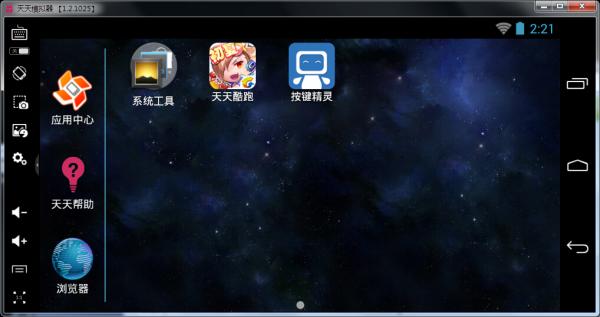
海马玩模拟器:
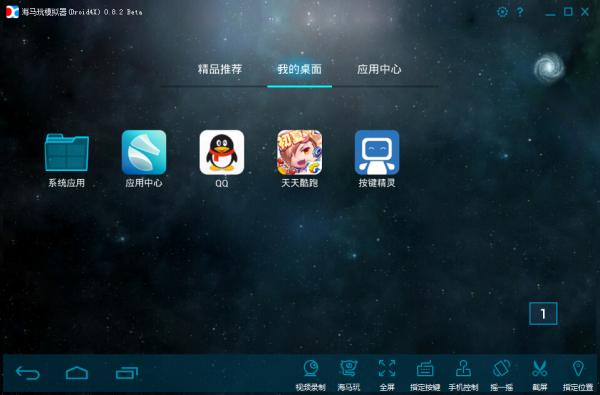
[tr=YellowGreen]
模拟器上开发和测试 在模拟器上开发和测试脚本和手机类似,在打开模拟器和按键精灵手机助手后,点击手机助手右上角的【开始连接】按钮,
等待一会儿会自动扫描到当前的模拟器设备,点击对应的设备连接上即可
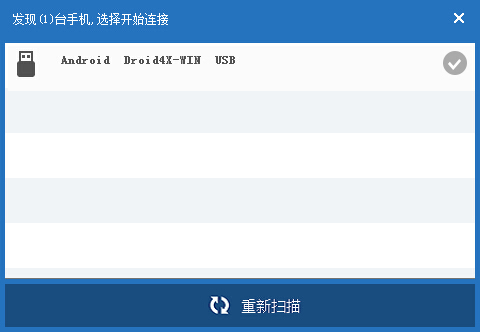
如果模拟器上没有安装安卓按键精灵的话,在连接上模拟器之后会自动安装。如果有出现无法自动安装的情况,那可以到安卓按键精灵官网下载安装:【点我下载】
注意:在模拟器上运行的按键精灵也是需要经过root授权的,如果有弹出类似下图中的授权提醒的话,需要允许授权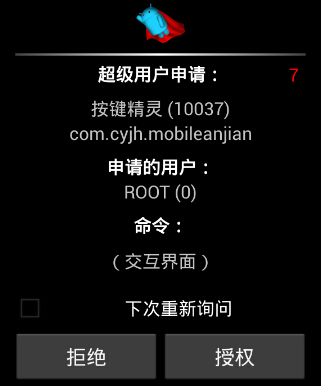 如何修改分辨率
如何修改分辨率 对于开发者来能够模拟出各种分辨率才是模拟器的关键作用。这里就简单的介绍下这两款模拟器如何自定义修改分辨率
天天模拟器:
点击左侧的齿轮的设置按钮,就会弹出这个分辨率设置窗口,可以选择下面的自定义分辨率,填写上想要模拟的分辨率,然后点击确定,重启模拟器即可
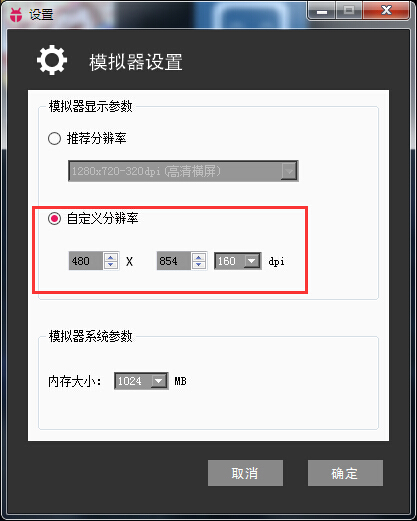
海马玩模拟器:
点击模拟器上方的设置按钮,也会弹出分辨率设置窗口,可以在里面选择不同分辨率(注意横屏和竖屏的区别)
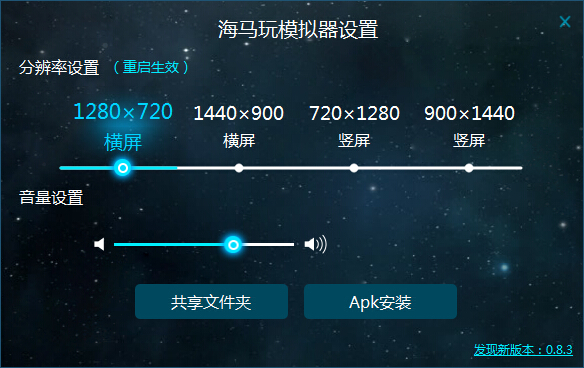
有同学会注意到了,海马玩上面只有4种分辨率预设。还有很多分辨率没法设置啊?
其实是可以设置的,只是官方没有提供正式的设置入口。这里就教大家如何自定义设置海马玩的分辨率。
打开海马玩的安装目录,依次打开一下路径: VirtualBox VMs>>droid4x,找到droid4x.vbox文件
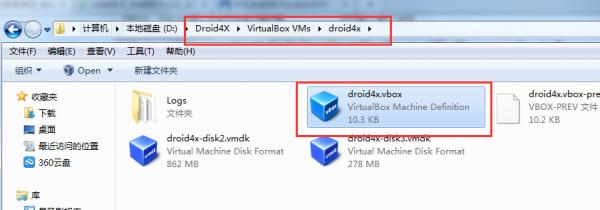
右键点击这个文件,点击【打开方式】,在打开方式里选择用记事本程序来打开
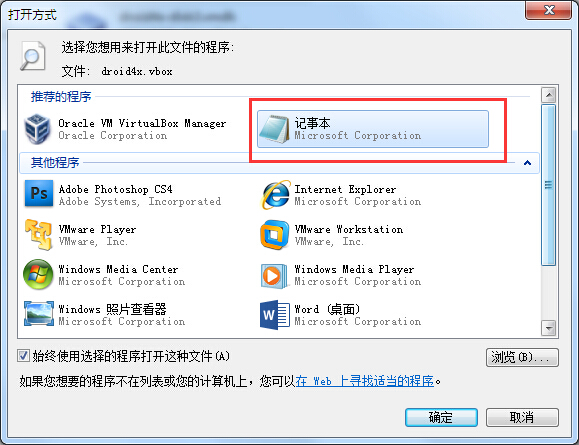
打开后会看到一大堆的英文,先不用管它们,直接把滚动条滚动到最后的位置,然后找到下图中的那个分辨率的设置
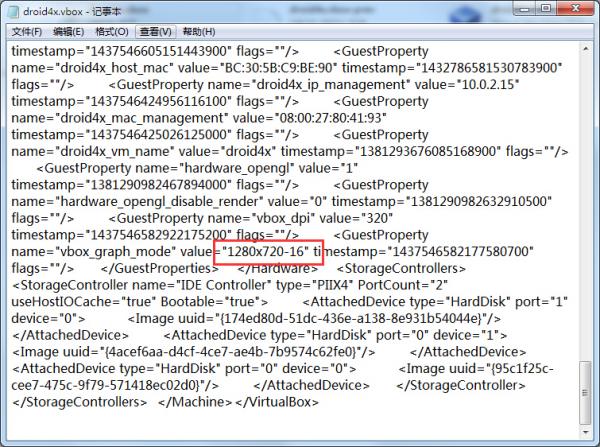 这个1280x720 就是当前模拟器的分辨率(后面的“-16”就不用去改了),我们可以把他修改成自己想要的分辨率,比如480x800之类的。修改完毕后保存下。再重启模拟器你就会发现模拟器分辨率已经改变了。
这个1280x720 就是当前模拟器的分辨率(后面的“-16”就不用去改了),我们可以把他修改成自己想要的分辨率,比如480x800之类的。修改完毕后保存下。再重启模拟器你就会发现模拟器分辨率已经改变了。 [tr=YellowGreen]
解决无法连接模拟器 有部分同学可能在连接模拟器的时候会发现,点击开始连接后没有找到模拟器的设备,可以按照下面的步骤操作下 引用
1、先退出按键精灵手机助手,还有模拟器也退出
2、重启模拟器,并且手动打开安卓按键精灵(注意安卓按键要root授权)
3、再打开按键精灵手机助手,然后点击【开始连接】,重新连接设备
院刊目录http://bbs.anjian.com/thread-549014-1-1.html